Cómo acceder y usar Whatsapp para PC
- Parte 1: Cómo acceder a WhatsApp en la PC
- Parte 2: Cómo usar WhatsApp en la PC
- Parte 3: Consejos para usar WhatsApp en PC
Parte 1: Cómo acceder a WhatsApp en la PC
Descarga WhatsApp Windows/Mac desde el sitio oficial
1. Ir https://www.whatsapp.com/download, descargue e instale el instalador para su computadora con Windows o Mac.

2. Sanea el código en tu teléfono y conecta WhatsApp en tu PC.
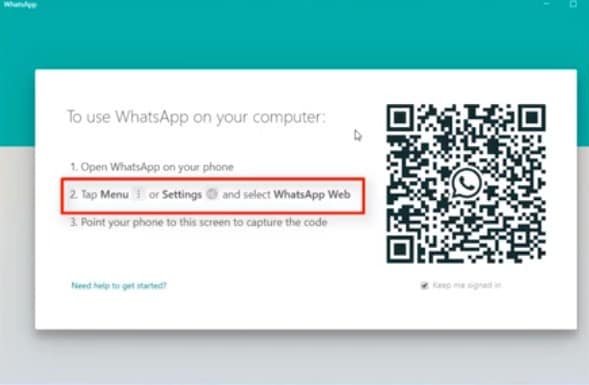
3. Podrá ver y responder WhatsApp en la PC.
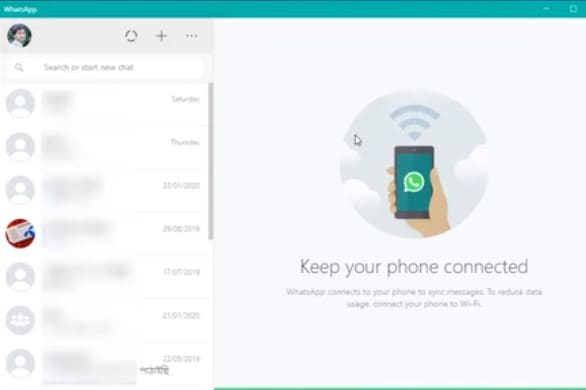
Descarga WhatsApp usando BlueStacks
Para acceder a WhatsApp en la PC, primero debe descargar BlueStacks. Bluestacks es un reproductor o emulador de aplicaciones de Android para computadoras con sistemas operativos Windows y Mac.
Fase 1. Descargar BlueStacks
1. Descargue BlueStacks para PC con Windows y Mac.
2. Cuando finalice la descarga, comience a instalar el software.
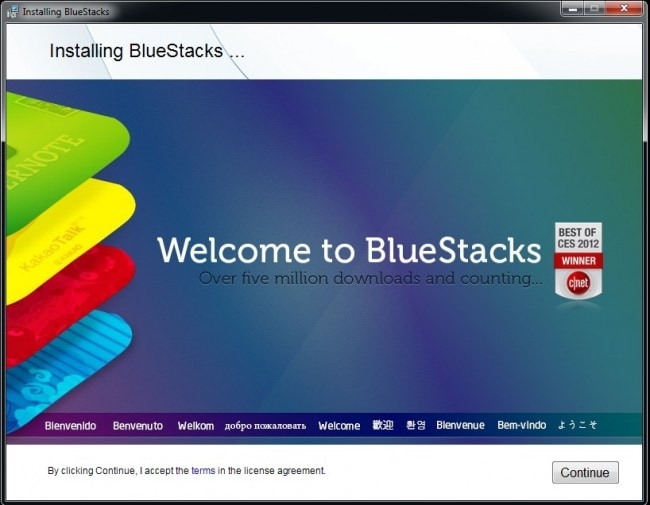
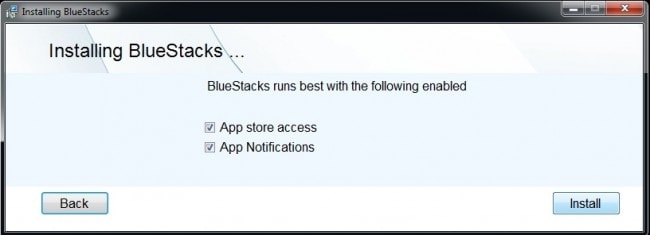
3. El proceso de instalación le pide que habilite ‘Acceso a la tienda de aplicaciones’ y ‘Notificaciones de aplicaciones’. Haga clic en las casillas de verificación para habilitarlo y continuar con el proceso de instalación.
Una vez finalizada la instalación, recibirá una notificación que indica que ‘necesita actualizar los controladores de gráficos’. Puedes elegir hacerlo, o puedes evitarlo, es tu elección. Sin embargo, se recomienda actualizar los controladores. BlueStacks ahora está instalado en su PC y está listo para usarse.
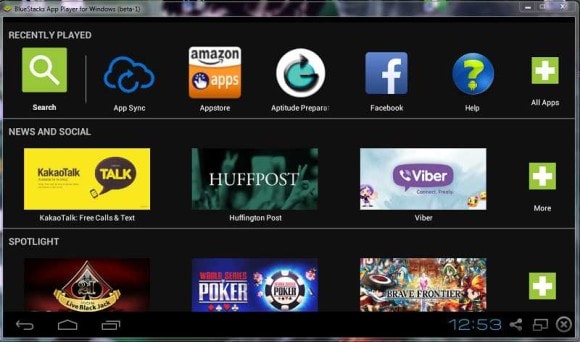
4. Inicie BlueStacks, inicialícelo y le traerá la pantalla de inicio, con pocas pestañas.
Fase 1. Instalar WhatsApp en BlueStacks
No hay un ícono para la tienda Google Play en BlueStacks para descargar WhatsApp para PC. Para esto, debe seguir los pasos a continuación.
1. Haga clic en el ícono Buscar y escriba ‘WhatsApp’. En la parte inferior izquierda, encontrará una pestaña que dice ‘Buscar Play para WhatsApp’.
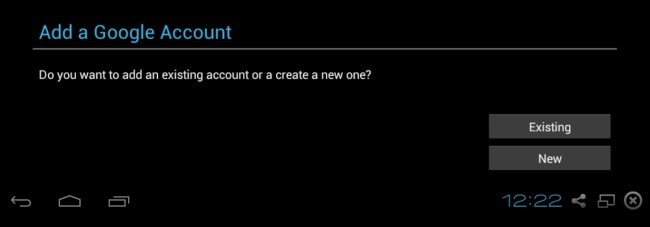
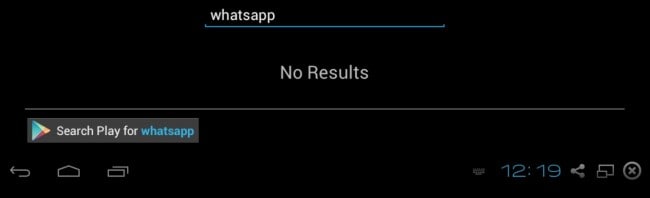
2. Haga clic en la pestaña y lo llevará a Google Play Store.
3. Aparecerá una nueva ventana con un mensaje para habilitar ‘AppStore y App Sync’. Haga clic en continuar e ingrese los detalles de su cuenta de Google. Esto vinculará BlueStacks con su cuenta de Google.
4. Una vez completado, será dirigido a Google Play Store, donde encontrará la aplicación de mensajería WhatsApp para descargar.
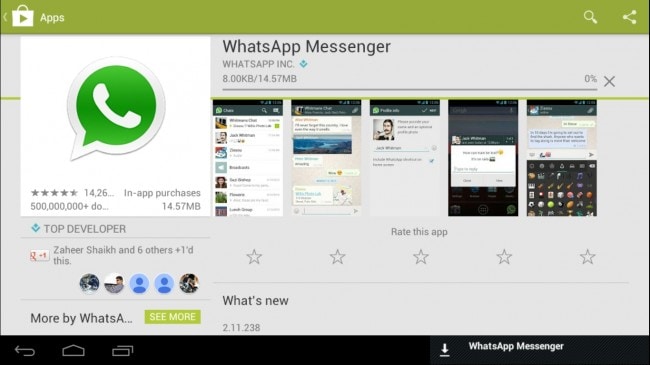
5. Comience a descargar la aplicación y, una vez instalada, haga clic en el ícono ‘Inicio’ en la parte inferior izquierda e inicie WhatsApp haciendo clic en el ícono.
6. Finalmente, WhatsApp se instala en su escritorio a través de Bluestacks.
Parte 2: Cómo usar WhatsApp en la PC
WhatsApp para computadora, simplemente debe seguir los pasos a continuación.
1. Abra WhatsApp en su PC e ingrese su número de teléfono móvil, con el que debe vincular su cuenta de WhatsApp.
2. Después de ingresar el número, haga clic en el botón ‘Aceptar’.
3. Recibirá un mensaje rápido para verificar su número de teléfono.
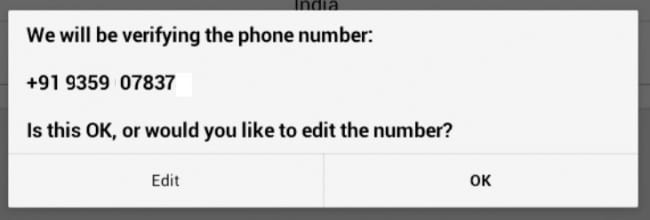
4. Haga clic en ‘Aceptar’. WhatsApp ahora está conectado con su servidor.
5. Ahora, recibirá un SMS que indica ‘código de WhatsApp 1XX-7XX’. Este es un código único para cada número de teléfono.
6. Después de esto, aparecerá una ventana emergente, donde deberá proporcionar el código de verificación enviado a través de SMS.
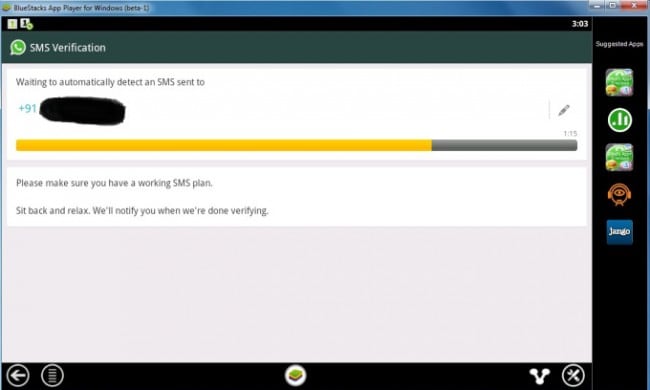
7. Después del proceso de verificación, WhatsApp se instala en su PC y puede disfrutar del servicio.
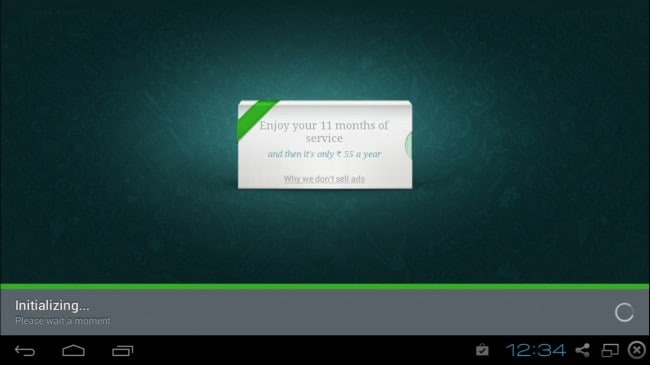
Nota:: debe asegurarse de no estar utilizando WhatsApp en otro dispositivo con el mismo número de teléfono. Si lo hace, su cuenta se desactivará y deberá volver a verificarla. Si lo vuelve a verificar con el mismo número, WhatsApp en su PC será cuestionado físicamente.

DrFoneTool – Transferencia de WhatsApp
Un clic para hacer una copia de seguridad de los mensajes y archivos adjuntos de WhatsApp en su iPhone.
- Un clic para hacer una copia de seguridad de todo el dispositivo iOS en su computadora.
- Soporte para respaldar aplicaciones sociales en dispositivos iOS, como WhatsApp, LINE, Kik, Viber.
- Permitir una vista previa y restaurar cualquier elemento de la copia de seguridad a un dispositivo.
- Exporte lo que desee de la copia de seguridad a su computadora.
- No se pierden datos en los dispositivos durante la restauración.
- Haga una copia de seguridad y restaure selectivamente los datos que desee.
- Compatible con el último iPhone 11 a iPhone 4s con iOS 13
 /12/11/10.3/9.3/8/7/6/5/4
/12/11/10.3/9.3/8/7/6/5/4 - Totalmente compatible con Windows 10 o Mac 10.15.
Parte 3: Consejos para usar WhatsApp en PC
Para usar WhatsApp de manera más efectiva en la PC, debe conocer ciertos consejos y seguirlos para que su experiencia sea más agradable. Hay varios consejos que puede usar para hacer que el uso de WhatsApp sea más eficiente tanto en un teléfono inteligente como en una PC, ya que la aplicación ahora está disponible para usar en computadoras y otros dispositivos, como tabletas.
A continuación se presentan algunos de los consejos que puede usar si está usando WhatsApp en la computadora.
1. Uso del casillero de WhatsApp
Con el aumento de las amenazas en línea y las actividades maliciosas, todos queremos mantener nuestros chats o mensajes de WhatsApp privados y protegidos de los piratas informáticos. Todos sabemos que WhatsApp no requiere ninguna credencial de inicio de sesión; por lo tanto, cualquiera puede acceder fácilmente a su cuenta en la PC y leer los chats. Por otro lado, no quieres que otras personas lean tus chats privados. Entonces, una excelente manera de mantener sus chats seguros mientras usa WhatsApp en la PC es usar un bloqueo de seguridad. WhatsApp Locker es una aplicación de seguridad que puede usar para proteger sus conversaciones de los piratas informáticos. Puede descargar fácilmente el casillero de WhatsApp en su PC a través de Google Play Store.
2. Ampliación de su período de prueba
Otro gran consejo para los usuarios de WhatsApp, que lo usan en la PC, es que pueden extender fácilmente el período de prueba de WhatsApp en su teléfono inteligente y en la PC, sin pagar ningún costo adicional. Para utilizar el período de prueba de WhatsApp durante unos años más, de forma absolutamente gratuita, solo tiene que seguir unos sencillos pasos.
Primero debe eliminar su cuenta de WhatsApp y desinstalar la aplicación de su PC. Después de esto, debe ir a Google Play Store y descargarlo e instalarlo nuevamente en su PC con Windows. Después de esto, crea tu cuenta en WhatsApp con el mismo teléfono móvil que usaste anteriormente. Ahora, ha terminado y puede usar la versión de prueba de WhatsApp gratis durante algunos años más.
3. Dale hermosos temas a tu WhatsApp
Puede cambiar el tema de WhatsApp y hacer que se vea más hermoso. Aunque el tema actual también es bueno, puede hacerlo más atractivo y agradable cambiándolo según su elección. Para agregar temas fascinantes a su WhatsApp, debe descargar e instalar WhatsApp PLUS Holo en su PC con Windows.
últimos artículos

